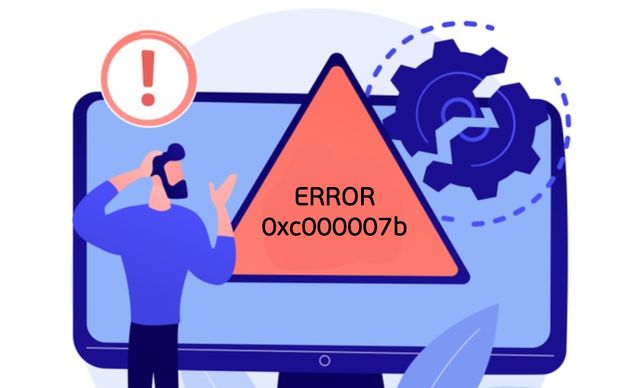После обновления до 64-разрядной версии Windows 10 некоторые пользователи жалуются на то, что постоянно возникает ошибка с кодом 0xc000007b и, в конечном итоге, это приводит к тому, что система не может правильно загрузить какой-либо файл или запустить приложение.
Ошибка Windows может появиться по нескольким причинам. Обычно это вызвано высокой несовместимостью между 32-битными приложениями и 64-битными системами.
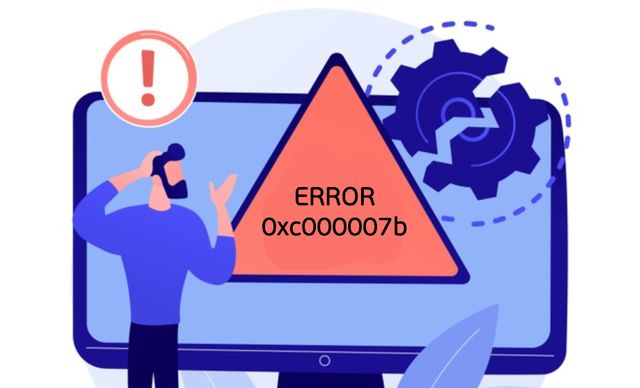
Один и тот же код ошибки может отображаться на экране по-разному, например, 0x80070005, 0x80070002, 0x80070057, 0x80004005 и т.д.
Другие причины, вызывающие ошибку «Приложение не удалось правильно запустить 0xc000007b»:
- Ошибка обновления Windows.
- Случайное удаление обязательных системных файлов.
- Неправильная или неудачная установка / удаление.
- Неправильное выключение системы.
- Проблемы с некоторыми файлами и программами.
- Ошибки в системных настройках.
- Нерегулярные записи в реестре Windows.
Как правило, код ошибки 0xc000007b возникает при смешивании 32-разрядных и 64-разрядных версий Windows и приложений. Попробуйте указанные ниже методы, чтобы узнать, что поможет вам избавиться от этой проблемы с Windows.
Шесть лучших способов исправить ошибку 0xc000007b
Прежде чем приступить к ручным решениям по устранению сообщения об ошибке «Приложение не удалось правильно запустить». Мы рекомендуем пользователям просканировать свои ПК с помощью утилиты оптимизации. Такие программы выявляют и устраняют общие системные проблемы.
-
Правильно установите обновления Windows
Обновления Windows исправляют несколько проблем, и ошибка 0xc000007b может быть одной из них. Этот метод предназначен в основном для тех, кто отключил «Автоматические обновления Windows».
- Нажмите клавиши Win + I и выберите модуль «Обновление и безопасность».
- Нажмите «Проверить наличие обновлений», как только вы это сделаете, ваш компьютер обнаружит и установит для вас отсутствующие файлы обновлений.
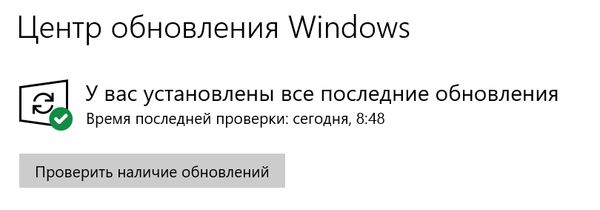
- Завершите установку и просто перезагрузите компьютер, чтобы проверить, устранена ли ошибка 0xc000007b.
-
Запустите программу с правами администратора
Если вы столкнулись с проблемой «Приложению не удалось правильно запустить 0xc000007b» только с одним приложением, то вам следует попробовать запустить его с правами администратора.
Просто щелкните правой кнопкой мыши значок приложения и выберите параметр «Запуск от имени администратора».
-
Переустановите приложения
Попробуйте переустановить игру или программу, которую вы пытаетесь запустить. Иногда это самый быстрый и самый эффективный способ избавиться от ошибки 0xc000007b. Если с этой проблемой сталкивается несколько приложений, попробуйте использовать для этой цели специальный деинсталлятор. Это поможет вам решить задачу переустановки нескольких приложений с одной панели.
-
Сброс программ
Если программа, с которой вы не можете работать, является одним из приложений Microsoft, вам следует попробовать сбросить его, чтобы узнать, поможет ли это исправить ошибку 0xc000007b.
Чтобы сделать это:
- Нажмите клавиши Win + I и выберите модуль «Приложения».
- Найдите затронутые приложения, которые сталкиваются с этой ошибкой → щелкните по нему, чтобы найти ссылку Дополнительные параметры.
- Нажмите кнопку «Сброс» и ещё раз, чтобы подтвердить команду.

-
Переустановите Microsoft .NET framework (для пользователей Windows 7)
Несколько случаев ошибки «Приложение не удалось правильно запустить 0xc000007b» являются результатом проблем на с Microsoft .NET Framework. Это платформа, разработанная компанией для поддержки приложений, использующих технологии .Net. Таким образом, вам может потребоваться переустановить его:
- Запустите окно «Выполнить» (Win + R). Введите Control и нажмите кнопку OK.
- Вы попадёте в Панель управления → найдите Программы и компоненты.
- Один раз щелкните каждый элемент, начиная с «Microsoft.NET», чтобы выбрать параметр «Удалить/изменить».
Следуйте инструкциям на экране, чтобы завершить процесс удаления. Затем перейдите на сайт загрузки Microsoft .NET Framework, чтобы установить платформу.
-
Запустите приложение в режиме совместимости
Этот метод поможет вам определить, есть ли какие-либо проблемы совместимости с вашей системой. Следуйте инструкциям, указанным ниже, чтобы запустить уязвимые приложения в режиме совместимости:
- Просто щелкните правой кнопкой мыши значок приложения и перейдите к свойствам.
- Перейдите на вкладку «Совместимость» и установите флажок «Запустить эту программу в режиме совместимости».
- В раскрывающемся меню выберите предыдущую версию Windows и нажмите Применить, а затем ОК для подтверждения.
- Попробуйте запустить приложение ещё раз.
Эти решения помогли многим пользователям Windows исправить ошибку «Приложению не удалось правильно запустить 0xc000007b». Если вы столкнётесь с какими-либо другими методами решения этой конкретной проблемы в Windows, поделитесь с нами в разделе комментариев ниже!